Maison >tutoriels informatiques >Navigateur >Comment afficher la lecture multimédia dans le navigateur Microsoft Edge Comment afficher la lecture multimédia dans le navigateur Microsoft Edge
Comment afficher la lecture multimédia dans le navigateur Microsoft Edge Comment afficher la lecture multimédia dans le navigateur Microsoft Edge
- WBOYavant
- 2024-05-09 12:00:241032parcourir
Comment afficher la lecture multimédia dans le navigateur Edge ? Aujourd'hui, l'éditeur PHP Yuzai vous présentera en détail les étapes et techniques spécifiques de visualisation de la lecture multimédia dans le navigateur Edge. Si vous êtes confus ou rencontrez des difficultés pour utiliser la fonction de lecture multimédia dans le navigateur Edge, continuez à lire cet article, qui vous expliquera comment afficher facilement la lecture multimédia afin que vous puissiez tirer le meilleur parti de la fonction de lecture multimédia du navigateur Edge.
Première étape : tout d'abord, nous ouvrons le navigateur Microsoft Edge, cliquons sur le bouton […], puis cliquons sur le bouton d'option [Paramètres] (comme indiqué dans l'image).

Étape 2 : Cliquez ensuite sur le bouton d'option [Avancé] (comme indiqué sur l'image).

Étape 3 : Enfin, vous pouvez voir que la lecture multimédia par défaut de Microsoft Edge est dans l'état de lecture automatique (comme indiqué sur l'image).
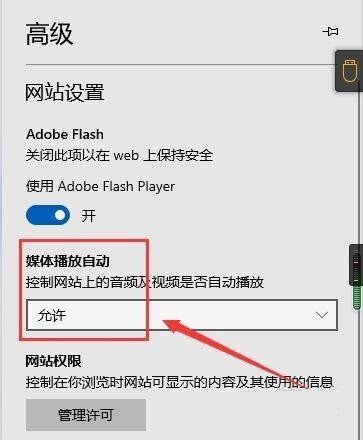
Ce qui précède est le contenu détaillé de. pour plus d'informations, suivez d'autres articles connexes sur le site Web de PHP en chinois!
Articles Liés
Voir plus- Comment ouvrir la console dans le navigateur Edge
- Comment installer le navigateur Edge sur le système Win7
- Comment définir une page d'accueil dans le navigateur Edge : guide détaillé étape par étape
- Comment effacer l'historique de recherche dans le navigateur Edge ? Étapes pour effacer l'historique de recherche dans le navigateur Edge
- La page par défaut du navigateur Edge dans Win11 est le didacticiel le plus simple de Baidu

